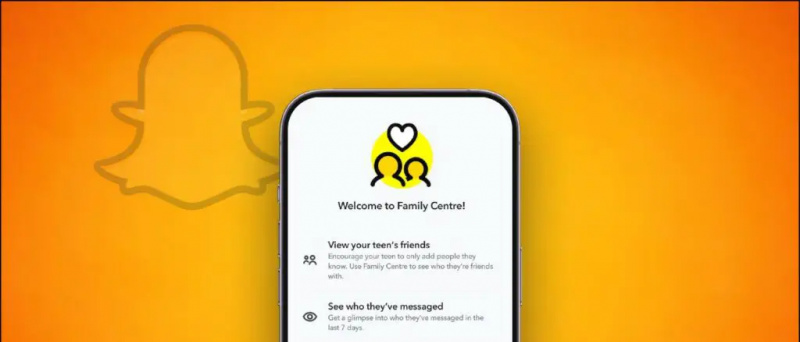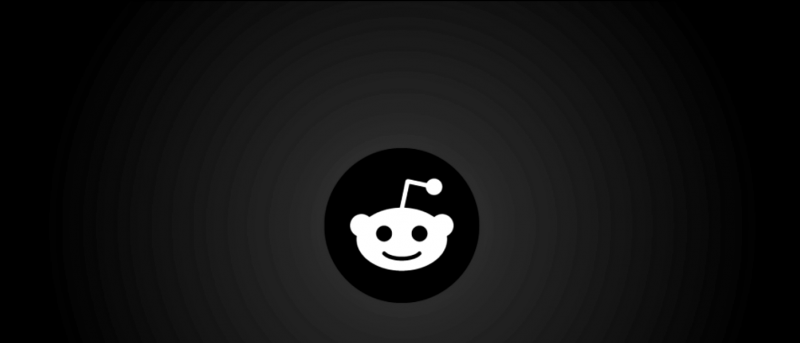LG G4 es un teléfono inteligente excelente y uno de los mejores que hemos encontrado hasta ahora. Si ya tiene su nuevo LG G4 pero no está seguro de cómo proceder a continuación, aquí hay algunos consejos y trucos que pueden ayudarlo.
Administra tu pantalla de inicio
El primer paso es organizar la pantalla de inicio y hacerla lo suficientemente eficiente según el uso.

Administrar iconos - Mantenga presionado cualquier icono y tendrá la opción de eliminarlo o desinstalarlo. Para las aplicaciones del sistema, solo obtiene la opción de eliminar, que elimina el icono de la pantalla de inicio. Si mantiene presionado un ícono y lo suelta, verá un pincel en las esquinas, puede tocarlo y elegir un ícono diferente para esa aplicación.

número de pantallas de inicio: pellizca desde los bordes de la pantalla y tiene la opción de administrar las pantallas de inicio existentes y agregar nuevas. Puede tabular el botón de la casa y seleccionar qué panel desea establecer como pantalla predeterminada.

Fondo de pantalla diferente en cada pantalla de inicio - mantenga presionado un lugar vacío en la pantalla de inicio y seleccione el fondo de pantalla. verás la opción opción de fotos múltiples . ¡Puede tocar esto para establecer un fondo diferente en cada pantalla!
como quitar un dispositivo de la cuenta de google

Administrar botones de software - puede cambiar el orden de las teclas de navegación según a lo que esté acostumbrado o puede agregar un botón adicional a la mezcla. Ve a S ajustes >> desplácese a la pestaña de visualización >> botones táctiles de inicio >> seleccione combinación de botones . Ahora puede arrastrar cualquiera de los cuatro botones: pantalla dual, tono de notificación, alternar y colocarlos en la barra de navegación. También puede elegir entre el color blanco y negro para la barra de navegación.
Cambiar los efectos de transición - También puede cambiar la animación cuando hace la transición entre pantallas. Configuración >> pantalla >> pantalla de inicio y seleccione el efecto de deslizamiento que necesita.

Autómatas LG G4
El software predeterminado de LG G4 le permite automatizar su teléfono hasta cierto punto. Para ello, puede ir a (Configuración >> General >> y seleccionar la configuración inteligente en las funciones inteligentes). Ahora puede configurar su teléfono para cambiar algunas configuraciones como encender WiFi, Bluetooth, etc. cuando está en casa o fuera de casa. También puede configurar la aplicación de música para que se inicie cuando conecte los auriculares. Consulte la lista completa de lo que puede automatizar a continuación.

Ejecutar ventanas dobles
Puede aprovechar la pantalla de 5.5 pulgadas y ejecutar dos aplicaciones a la vez, pero desafortunadamente, esto solo se aplica a 15 aplicaciones a partir de ahora.

En primer lugar, la opción dual de Windows (Configuración >> pestaña general >> desplácese hacia abajo hasta las funciones inteligentes) debe estar activada. Está activado de forma predeterminada, pero si lo ha desactivado, puede usar ventanas duales.

Ahora, puede agregar una tecla dedicada en la barra de navegación para ventanas duales siguiendo los pasos mencionados anteriormente o presionar el botón de aplicaciones recientes para encontrar la opción de ventanas duales.
Aplicaciones flotantes
Además de la ventana dual, hay otra característica multitarea genial en LG G4, ubicada en el lugar correcto. Puede ir a la pantalla de notificaciones y tocar un interruptor llamado QSlide. Cuando lo toques, aparecerá una lista de aplicaciones y todas ellas se abrirán como ventanas flotantes. No tendrá que salir de una aplicación para enviar un mensaje.

Cámara de inicio rápido
Puede presionar la tecla para bajar el volumen dos veces para iniciar la cámara directamente desde la pantalla de bloqueo. La opción está presente y activada de forma predeterminada en Configuración >> General >> Teclas de acceso directo. Le recomendamos que desmarque la casilla Disparo rápido en la parte inferior. Si la casilla está marcada, la aplicación de la cámara se abrirá y hará clic. Esto podría llevar a imágenes innecesarias que acaparan su memoria.

Dentro de la aplicación de la cámara, puede activar comandos de voz y tomar imágenes usando queso, whisky y algunas otras palabras clave. Esta característica funciona con precisión.
Administrar pantalla de bloqueo
Puede administrar la pantalla de bloqueo desde Configuración >> Pantalla >> pantalla de bloqueo . LG G4 le permite agregar varios tipos de bloqueos de pantalla, incluido el código de golpe . Aquí encontrará la opción de configurar qué notificaciones desea ver en la pantalla de bloqueo.

como saber si una imagen esta editada con photoshop
Si no desea poner ningún patrón de bloqueo y selecciona deslizar (predeterminado), también puede cambiar el Aplicaciones colocadas en la pantalla de bloqueo grabando la opción de accesos directos y decida si desea desactivar animaciones meteorológicas O no.
Pantalla de vista rápida

Una vez que haya puesto un candado seguro en la pantalla de bloqueo, simplemente puede sostener un dedo y arrastrarlo hacia abajo de arriba a abajo para ver la pantalla Vistazo, que muestra la hora, el día y la fecha.
Menú de configuración
El menú de configuración en LG G4 está organizado en cuatro pestañas. Según se informa, algunos usuarios encuentran esto abrumador y confuso al localizar una opción en particular. Siempre puede cambiar a la vista de lista clásica presionando el menú de hamburguesas en la aplicación de configuración. Lo que

Personalizar la interacción
Así es como puede cambiar algunas configuraciones particulares para contactos particulares.
Mensajes - Puede ir a la aplicación de mensajería, abrir un mensaje y presionar el botón de menú. Desde aquí puede cambiar los temas y agregar una imagen de la cámara o la galería para un contacto en particular. desde mensaje >> menú >> configuración >> general >> cambiar temas , puede cambiar el tema de fondo para todos los contactos.

Tonos de llamada - En configuración >> sonido >> tonos de llamada , puede activar la opción ID de tono de llamada y esto asignará tonos de llamada personalizados para cada contacto compuesto a partir de sus números de teléfono. Puede elegir para quién desea componer los tonos.

Personalizar notificaciones LED
Puede ir a configuración >> sonido y notificaciones >> Notificaciones LED. Grabar las notificaciones LED le permite decidir para qué operaciones particulares desea que la luz LED parpadee

los contactos de gmail no se sincronizan con el iphone
Tú también puedes Asignar una notificación de luz LED de color particular a un contacto específico. puede abrir cualquier página de contacto y presionar el icono de edición en la parte superior. Luego, puede desplazarse hacia abajo y editar el color de la notificación LED que desea para un contacto en particular.

Rendimiento duradero con Smart Cleaning
Puede utilizar la limpieza inteligente para un rendimiento duradero. En la configuración, puede presionar la pestaña general y ubicar Limpieza inteligente en las opciones de administración del teléfono. Le dará una presentación gráfica y podrá eliminar archivos que acaparan su almacenamiento innecesariamente.

Gestionar boletín inteligente
El deslizamiento hacia la izquierda desde la pantalla de inicio lo llevará al boletín inteligente. Esta función solo funcionará con el iniciador predeterminado de LG. Puede acceder a todas las aplicaciones precargadas de LG, como salud, música, cámara, calendario Qremote, Consejos inteligentes y más. Si ha invertido mucho en las aplicaciones de LG, necesitará visitar este espacio con frecuencia y se alegrará de que esté a un solo deslizamiento de la pantalla de inicio.

Conclusión
Las funciones y opciones de personalización de LG G4 son aún más profundas, pero la interfaz de usuario no está abarrotada. Estos son algunos de los mejores consejos que te ayudarán a configurar tu LG G4. ¿Tiene algo que agregar al artículo? comparte con nosotros en la sección de comentarios a continuación.
Comentarios de Facebook